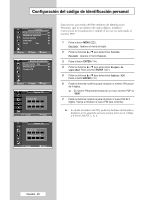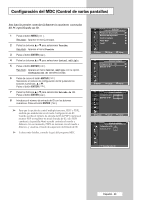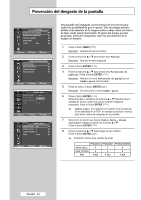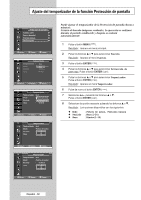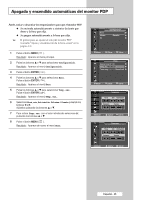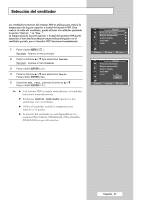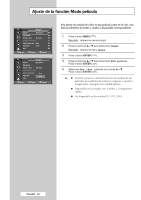Samsung PPM42M5H User Manual (SPANISH) - Page 33
Ajuste de la Multipantalla
 |
UPC - 729507800479
View all Samsung PPM42M5H manuals
Add to My Manuals
Save this manual to your list of manuals |
Page 33 highlights
Ajuste de la Multipantalla Puede obtener diferentes efectos de visualización con varios monitores PDP. 1 Pulse el botón MENU ( ). Resultado: Aparece el menú principal. 2 Pulse los botones ... o † para seleccionar Función. Resultado: Aparece el menú Función. 3 Pulse el botón ENTER ( ). 4 Pulse los botones ... o † para seleccionar Video Wall. 5 Pulse el botón ENTER ( ). Resultado: Aparece el menú Video Wall con la opción Video Wall seleccionada. 6 Pulse el botón ENTER ( ). Seleccione Act. pulsando los botones ... o †. Pulse el botón ENTER ( ). 7 Pulse los botones ... o † para seleccionar Formato. Pulse el botón ENTER ( ). 8 Seleccione la opción necesaria pulsando los botones ... o †. Resultado: Las opciones disponibles son las siguientes. ➢ ◆ Llena : Esta opción muestra imágenes divididas en varios monitores sin que falte parte alguna, como si la parte visible de cada uno de los monitores formara parte de un único monitor grande. ◆ Natural : Esta opción muestra imágenes divididas en varios monitores como si cada uno de ellos formara un único monitor grande. Por este motivo faltan algunas partes en el borde de los monitores. Pulse el botón ENTER ( ). 9 Pulse los botones ... o † para seleccionar Divisor de pantalla. Pulse el botón ENTER ( ). 10 Seleccione la opción que desee (2x2, 3x3, 4x4, 1x5 o 5x1) pulsando los botones ... o †. Pulse el botón ENTER ( ). 11 Pulse los botones œ o √ para seleccionar la posición de las pantallas. 12 Pulse el botón MENU ( ). ➢ Las funciones PIP y Tamaño de imagen no funcionan con la de Video Wall. TV Función Protección de pantalla √ Bloqueo de seguridad √ Control múltiple √ Video Wall √ Ventil. : Des. √ Mover Entrar Volver TV Video Wall Video Wall : Des. √ Formato : Llena √ Divisor de pantalla √ Mover Entrar Volver TV Video Wall Video Wall : DesD. es. Formato : LlenAact. Divisor de pantalla Mover Entrar Volver TV Video Wall Video Wall : Act. Formato : LlenLalena Divisor de pantallaNatural Mover Entrar Volver TV 2x2 3x3 4x4 1x5 5x1 Divisor de pantalla Mover Entrar Volver Español - 33